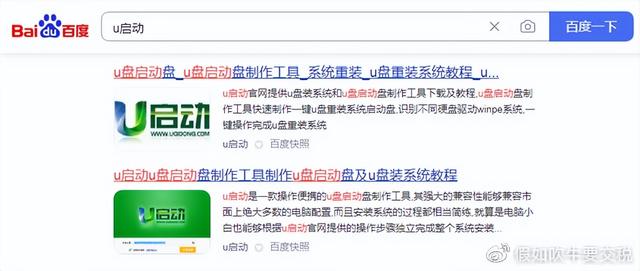很多朋友经常在工作中会遇到一些扩展名为dwg 的文件,由于自己的电脑中没有安装Autocad软件,无法打开它。那么究竟如何打开dwg文件?dwg文件怎么打开?所以今天就和大家分享一个打开dwg文件的简单方法。

方法/步骤
很显然,如果你双击dwg文件无法打开文件的话,说明你的计算机上没有安装Autocad。那么你除了立即安装一个cad软件外,还有一个办法那就是安装一个“cad迷你看图软件”。
通过百度搜索“cad迷你看图软件”下载这款cad看图软件。

将软件下载到桌面后,是一个软件压缩包,通过右击鼠标,将其解压缩。
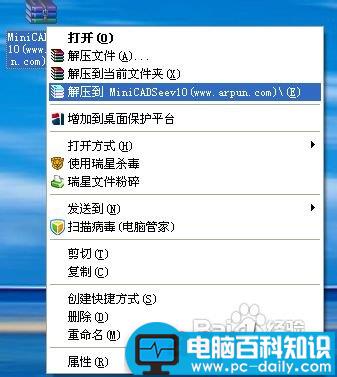
双击桌面上解压后文件夹中的“MiniCADSee.exe”,进行软件安装。
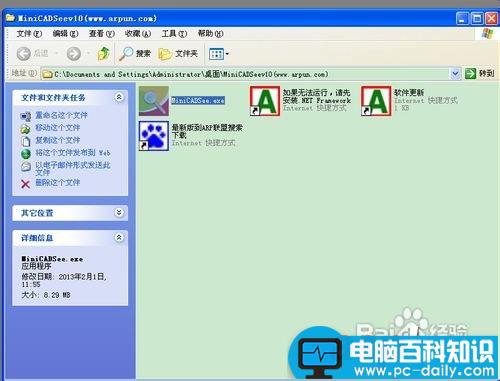
在随后出现的界面中按照默认设置点击下一步完成软件安装。
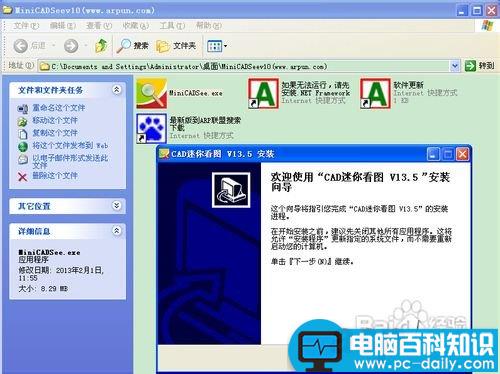
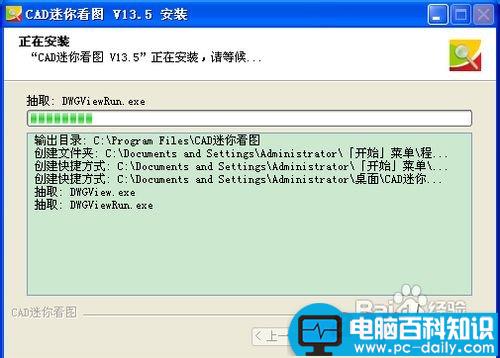
安装完成后,会出现如下显示画面配置,你按照提示操作即可。

然后会看见如下图所示的示意图,表示软件安装成功。

接着你可以鼠标点击下图所示红色或黄色框中的按钮,出现文件打开对话框。

在打开对话框中,选择相应的文件路径,并选择文件,如下图所示,我选择打开桌面上的test.dwg文件。

接着这个dwg文件就打开了,你可以在这个软件中对dwg文件进行移动、放大、缩小、擦除甚至是转换成pdf文件等操作。怎么样?具体功能你可以通过操作慢慢体会吧。

END
注意事项
由于软件是从互联网下载的,所以下载后先要对文件进行病毒查杀后再安装,以免你的计算机感染病毒造成不必要的损失。